<┌ ─ ┐│└ ┘を使って、文字列を囲ってみたい>
こんにちは、三流プログラマーKen3です。 今回は、 ┌──────────┐ │文字列を囲ってみたい│ └──────────┘ こんな感じの文字列を作ってみたいと思います。 よく、メルマガでもボタンの説明や、 タイトルの説明でも見るよね。 まぁまぁ。 気楽に読んでください。 /* * 1. やりたいこと */ VBAで楽しく と 文字列を受け取ったら、 ┌───────┐ │VBAで楽しく│ └───────┘ と、ワクで囲まれた文字列を作ってみたいです。 前回、フォームの作り方やったので、 ( Excelフォームの作成サンプルは http://www.ken3.org/vba/excel-form.html ) フォームを使用して作ってみます。 画面イメージは、 ^^^^^^^^^^^ 変換元文字列 _______________________ ┌──┐ │変換│ のボタンを設置、 └──┘ 変換結果 _______________________ _______________________ ←複数行入力表示可能なテキストボックスを作成 _______________________ 操作イメージは ^^^^^^^^^^^^^^ 変換元文字列に好きな文字を入力後、 変換のボタンを押す。 すると、変換結果が下のテキストボックスに表示される。 これを自分でコピーして使う(笑) /* * 2.フォームの作成 */ 部品を貼って、簡単に作成します。 *ここで美的センスが問われるんだけど、まぁいいや(おいおい)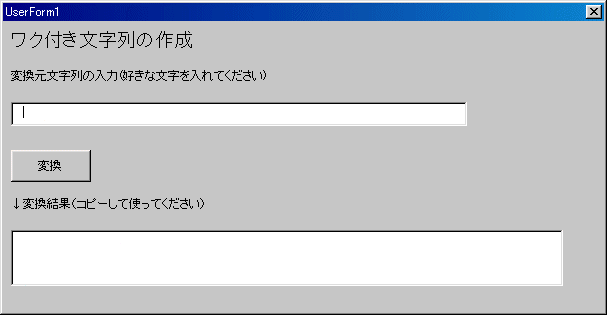 コントロールの名前を変えます。
^^^^^^^^^^^^^^^^^^^^^^^^^^^^^
オブジェクトおよびコントロールに名前を付ける
http://www.microsoft.com/japan/developer/library/modcore/deconnamingobjectscontrols.htm
を参考に頭3文字で規則的な名前を付けます。
txtMOTO 変換元の文字列を入力するテキストボックス
btnCONV 変換実行ボタン
txtSAKI 変換結果の表示エリア
頭をtxt,btnの3文字にします。
(名称の規則が載ってるページをあとで探そう)
変更方法は簡単で、
コントロールを選択後、オブジェクト名を変更します。
(TextBox1とか自動で付いてるので、変更します)
コントロールの名前を変えます。
^^^^^^^^^^^^^^^^^^^^^^^^^^^^^
オブジェクトおよびコントロールに名前を付ける
http://www.microsoft.com/japan/developer/library/modcore/deconnamingobjectscontrols.htm
を参考に頭3文字で規則的な名前を付けます。
txtMOTO 変換元の文字列を入力するテキストボックス
btnCONV 変換実行ボタン
txtSAKI 変換結果の表示エリア
頭をtxt,btnの3文字にします。
(名称の規則が載ってるページをあとで探そう)
変更方法は簡単で、
コントロールを選択後、オブジェクト名を変更します。
(TextBox1とか自動で付いてるので、変更します)
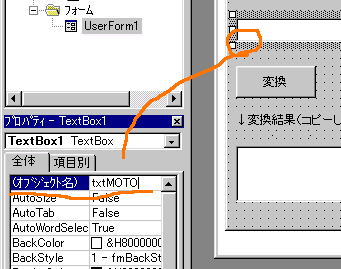 同様に、btnCONVとtxtSAKIも変更します。
/*
* 3.MultLineのプロパティをTrueにする
*/
結果の文字列は、下記のように複数行になるので、
┌───────┐
│VBAで楽しく│
└───────┘
MultLineプロパティをTrueにします。
^^^^^^^^
方法は、簡単で、コントロールを指定(txtSAKI)、
プロパティの一覧から、
MultLineを探して、Trueにするだけです。
同様に、btnCONVとtxtSAKIも変更します。
/*
* 3.MultLineのプロパティをTrueにする
*/
結果の文字列は、下記のように複数行になるので、
┌───────┐
│VBAで楽しく│
└───────┘
MultLineプロパティをTrueにします。
^^^^^^^^
方法は、簡単で、コントロールを指定(txtSAKI)、
プロパティの一覧から、
MultLineを探して、Trueにするだけです。
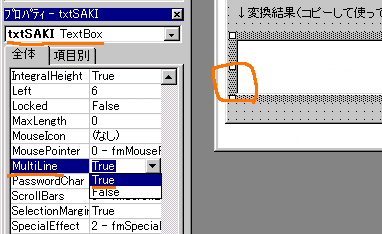 ワクを大きく取ってても、このプロパティがTrueじゃないと、
改行を判断してくれないので、注意が必要です。
/*
* 4.ボタンにClickイベントを書く
*/
いよいよ、終盤戦、気合を入れなおして。
次は、ボタンにClickイベントを書きます。
^^^^^^^^^^^^^^^^^^^^^^^^^^^^^^^^^^^^^^
方法は、簡単で、
ボタンのコントロールをダブルクリックすると、
いきなり
Private Sub btnCONV_Click()
End Sub
となり、コードを書き込めます。
ワクを大きく取ってても、このプロパティがTrueじゃないと、
改行を判断してくれないので、注意が必要です。
/*
* 4.ボタンにClickイベントを書く
*/
いよいよ、終盤戦、気合を入れなおして。
次は、ボタンにClickイベントを書きます。
^^^^^^^^^^^^^^^^^^^^^^^^^^^^^^^^^^^^^^
方法は、簡単で、
ボタンのコントロールをダブルクリックすると、
いきなり
Private Sub btnCONV_Click()
End Sub
となり、コードを書き込めます。
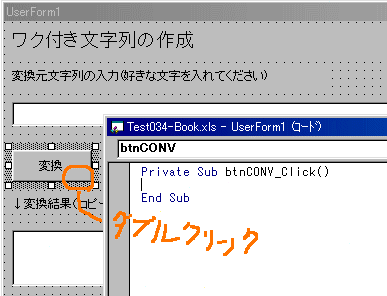 簡単にテストしてみたいですよね。
Private Sub btnCONV_Click()
MsgBox "test"
End Sub
と中に打ちこみます。(芸が無いけどね)
テスト方法は、F5を押すと、フォームが実行されます。
変換のボタンを押すと、画面にtestと表示されます。
簡単にテストしてみたいですよね。
Private Sub btnCONV_Click()
MsgBox "test"
End Sub
と中に打ちこみます。(芸が無いけどね)
テスト方法は、F5を押すと、フォームが実行されます。
変換のボタンを押すと、画面にtestと表示されます。
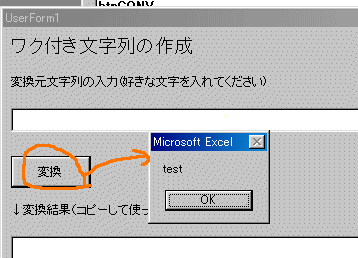 /*
* 5.テキストボックスの値の参照方法、と値の代入
*/
ボタンが押されたら、変換処理を行います。
さてと、あれ?三流君、txtMOTOに入力された値って、どうやって取出すの?
あと、結果をtxtSAKIにいれる時は?
おっと、テキストボックスの値の表現方法ですよね、
これも簡単で、
txtMOTO.Value
か 省略形でそのままtxtMOTOと変数みたいに使えます。
簡単なテストを書くと、
Private Sub btnCONV_Click()
txtSAKI = txtMOTO & vbCrLf & "↑の文字数は" & Len(txtMOTO) & vbCrLf & "です"
MsgBox txtMOTO & "が入力されました"
End Sub
なんか、思ったより簡単ですよね。
txtSAKI に
txtMOTO & vbCrLf & "↑の文字数は" & Len(txtMOTO) & vbCrLf & "です"
を代入してます。
そのまま、txtMOTO txtSAKI で使えるます。
見なれないvbCrLfは改行の定数です。
~~~~~~~~~~~~~~~~~~
これで改行され、値を代入すると、txtSAKIに3行文字列が表示されてます。
/*
* 5.テキストボックスの値の参照方法、と値の代入
*/
ボタンが押されたら、変換処理を行います。
さてと、あれ?三流君、txtMOTOに入力された値って、どうやって取出すの?
あと、結果をtxtSAKIにいれる時は?
おっと、テキストボックスの値の表現方法ですよね、
これも簡単で、
txtMOTO.Value
か 省略形でそのままtxtMOTOと変数みたいに使えます。
簡単なテストを書くと、
Private Sub btnCONV_Click()
txtSAKI = txtMOTO & vbCrLf & "↑の文字数は" & Len(txtMOTO) & vbCrLf & "です"
MsgBox txtMOTO & "が入力されました"
End Sub
なんか、思ったより簡単ですよね。
txtSAKI に
txtMOTO & vbCrLf & "↑の文字数は" & Len(txtMOTO) & vbCrLf & "です"
を代入してます。
そのまま、txtMOTO txtSAKI で使えるます。
見なれないvbCrLfは改行の定数です。
~~~~~~~~~~~~~~~~~~
これで改行され、値を代入すると、txtSAKIに3行文字列が表示されてます。
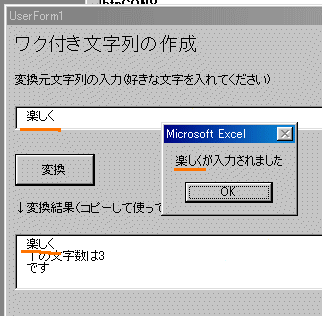 /*
* 6.ワクを作成するプログラムを書く
*/
ここまでで、必要な情報がそろったので、
┌───────┐
│VBAで楽しく│
└───────┘
のワク作成をしてみたいと思います。
Private Sub btnCONV_Click()
Dim i As Integer
Dim strLINE1 As String '1行目
Dim strLINE2 As String '2行目
Dim strLINE3 As String '3行目
'1行目を作る
strLINE1 = "┌" '初めに左上端を代入
For i = 1 To Len(txtMOTO) '文字数分─を追加
strLINE1 = strLINE1 & "─"
Next i
strLINE1 = strLINE1 & "┐" '右上端を付ける
'2行目を作る
strLINE2 = "│" & txtMOTO & "│" '両端に│を付ける
'3行目を作る
strLINE3 = "└" '初めに左下端を代入
For i = 1 To Len(txtMOTO) '文字数分─を追加
strLINE3 = strLINE3 & "─"
Next i
strLINE3 = strLINE3 & "┘" '右下端を付ける
'結果の代入 各ラインをvbCrLFでつなげただけ
txtSAKI = strLINE1 & vbCrLf & strLINE2 & vbCrLf & strLINE3
End Sub
もう、ポイントも無いぐらい、
&で文字列をつなげる処理で書きました(笑)
*長く書いて、次回以降のネタを残す姑息な目的もあったりして。
さて、テストしますか。
楽しくプログラム と 入れて、変換ボタンを押す。
あれ?なんか表示が変だ。
/*
* 6.ワクを作成するプログラムを書く
*/
ここまでで、必要な情報がそろったので、
┌───────┐
│VBAで楽しく│
└───────┘
のワク作成をしてみたいと思います。
Private Sub btnCONV_Click()
Dim i As Integer
Dim strLINE1 As String '1行目
Dim strLINE2 As String '2行目
Dim strLINE3 As String '3行目
'1行目を作る
strLINE1 = "┌" '初めに左上端を代入
For i = 1 To Len(txtMOTO) '文字数分─を追加
strLINE1 = strLINE1 & "─"
Next i
strLINE1 = strLINE1 & "┐" '右上端を付ける
'2行目を作る
strLINE2 = "│" & txtMOTO & "│" '両端に│を付ける
'3行目を作る
strLINE3 = "└" '初めに左下端を代入
For i = 1 To Len(txtMOTO) '文字数分─を追加
strLINE3 = strLINE3 & "─"
Next i
strLINE3 = strLINE3 & "┘" '右下端を付ける
'結果の代入 各ラインをvbCrLFでつなげただけ
txtSAKI = strLINE1 & vbCrLf & strLINE2 & vbCrLf & strLINE3
End Sub
もう、ポイントも無いぐらい、
&で文字列をつなげる処理で書きました(笑)
*長く書いて、次回以降のネタを残す姑息な目的もあったりして。
さて、テストしますか。
楽しくプログラム と 入れて、変換ボタンを押す。
あれ?なんか表示が変だ。
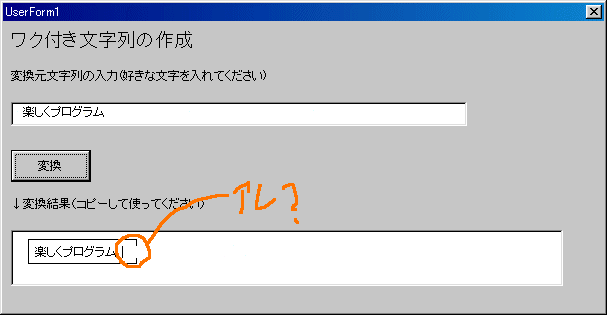 短いプログラムでもミスるとは、、、
良く見ろ三流プログラマー、フォントがプロポーショナルだからだよ、
テキストボックスのフォントを等倍に変えてみたら。
短いプログラムでもミスるとは、、、
良く見ろ三流プログラマー、フォントがプロポーショナルだからだよ、
テキストボックスのフォントを等倍に変えてみたら。
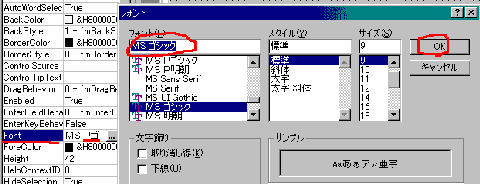 あっ、これかぁ。
テキストボックスのフォントプロパティを変えてと、
OKみたいですね。
そんなことであわてるから三流なんだよねキット。
あっ、これかぁ。
テキストボックスのフォントプロパティを変えてと、
OKみたいですね。
そんなことであわてるから三流なんだよねキット。
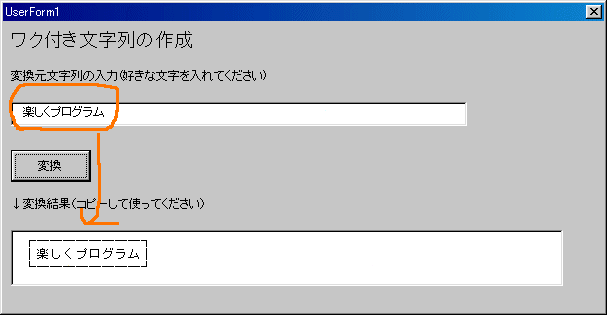 /*
* 7.終わりの挨拶
*/
今回は、
・テキストボックス、ボタンの配置とテキストボックスマルチライン
・ボタンにイベントを書く
・テキストボックス値の参照、代入
でした。
サンプルファイルは、
http://www.ken3.org/vba/lzh/vba034.lzh
に
test034-book.xlsが保存されています。
遊んでくださいね。
次回は今回作ったフォームの問題点とかを少しやります。
・半角文字ABCを入れると一発で問題点がわかったりしてね
拾い読みして、
1つでも何かの参考となれば幸いです。
Excel/Access大好き、三流プログラマーKen3でした。
/*
* 7.終わりの挨拶
*/
今回は、
・テキストボックス、ボタンの配置とテキストボックスマルチライン
・ボタンにイベントを書く
・テキストボックス値の参照、代入
でした。
サンプルファイルは、
http://www.ken3.org/vba/lzh/vba034.lzh
に
test034-book.xlsが保存されています。
遊んでくださいね。
次回は今回作ったフォームの問題点とかを少しやります。
・半角文字ABCを入れると一発で問題点がわかったりしてね
拾い読みして、
1つでも何かの参考となれば幸いです。
Excel/Access大好き、三流プログラマーKen3でした。